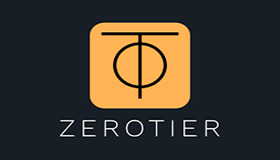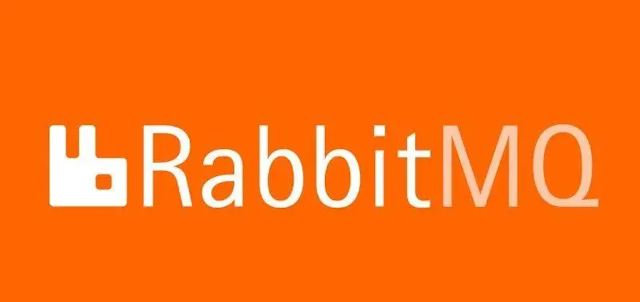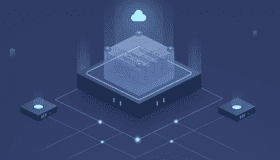Apache对于前端程序员来说是必不可少的一款web服务器,Mac系统自身带了apache,可以直接用来搭建本地web服务器,配置过程相对比较简单,本文将做简要描述,开始吧
mac是默认自动启动Apache的,判断mac是否启动了Apache很简单,浏览器地址栏输入http://127.0.0.1 回车即可,如果页面显示It works!证明ok,介绍几个常用命令:
1sudo apachectl start //开启apache 2 3sudo apachectl restart //重启apache 4 5sudo apachectl stop //关闭apache:
在新的Mac High Sierra中对php版本进行了升级,所以先确定你mac的php版本
php -v
如果提示PHP 7.1.7 (cli) (built: Jul 15 2017 18:08:09) ( NTS ),则代表php是7.x版本的
ps:在进行一下操作时候,先在终端执行sudo apachectl stop停止apache服务
Apache在Windows下默认work space为htdocs,在mac下有所区别,路径为:/Library/WebServer/Documents
因此我们需要把前端代码拷贝到该目录进行测试,但是该目录藏这么深在实际使用过程中显然是比较麻烦的,因此接下来我们通过修改阿帕奇主配置文件httpd.conf来指定work space,步骤如下:
mac配置文件目录为:/etc ,默认是隐藏的,因此咱们在终端里面执行:open /etc/apache2/ 就可以打开Apache主目录,找到httpd.conf文件,使用文本编辑器打开该文件, 如果不想那么麻烦的话可以使用vi编辑,命令如下:
sudo vi /etc/apache2/httpd.conf
接下来按一下键盘上的i键,底部提示insert......便可以移动光标进行编辑了 编辑以下内容,原本为:
1DocumentRoot "/Library/WebServer/Documents" 2<Directory "/Library/WebServer/Documents">
修改为自定义目录,比如我改成根目录的sites文件夹,那就是:
1DocumentRoot "/Users/用户名/Sites" 2<Directory "/Users/用户名/Sites">
ps:用户名即你mac的用户名,比如我的用户名是nicolas,那改制后应该是:
1DocumentRoot "/Users/nicolas/Sites" 2<Directory "/Users/nicolas/Sites">
这样子的话我们就可以把Apache的work space更改到根路径下的sites了
跟更改默认工作空间一样的方式打开httpd.conf,找到Listen 80这一行,将80改为你需要的端口就好
Apache在没有index的情况下默认不会显示文件目录,可以通过修改httpd.conf实现文件列表的展示,方便调试操作如下: 将httpd.conf里面Options FollowSymLinks Multiviews之后加上Indexes,修改之后为
Options FollowSymLinks Multiviews Indexes
在里面找到
#LoadModule php7_module libexec/apache2/libphp7.so
删除前面的#,修改之后是
LoadModule php7_module libexec/apache2/libphp7.so
接下来修改修改servername(必要操作,否则会报错)
1#ServerAdmin you@example.com 2ServerName localhost
以上操作都完成以后,按下 esc ,输入 :wq 然后回车 紧接着在终端sudo apachectl start即可